如何在 iPhone 和 iPad 上保存音频消息
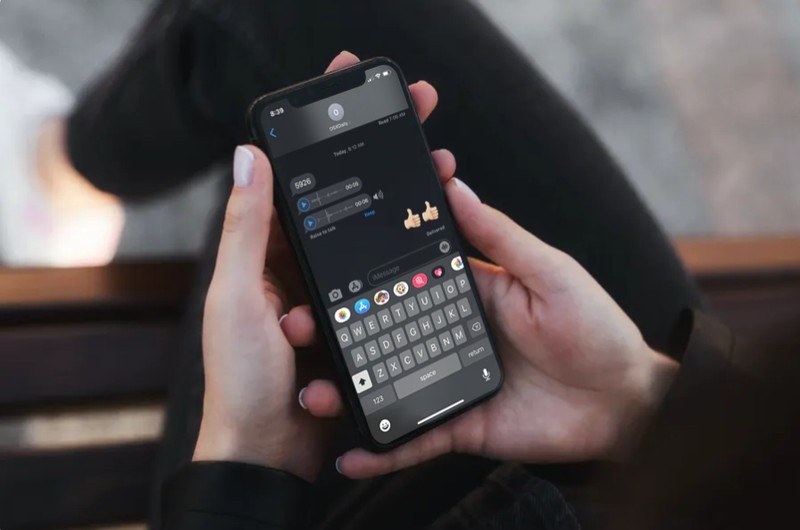
如果您使用 iPhone 或 iPad 上的“信息”应用发送和接收音频信息,您可能会对保存那些必须手动完成的音频消息。与照片和视频不同,普通的“信息”应用不会自动将音频信息保存在您的 iPhone 或 iPad 上,但通过一个简单的技巧,您可以保存想要保留的音频信息。
Apple 的 iMessage 服务内置于“信息”应用程序中,在 Apple 用户中非常受欢迎,因为它提供了一种免费且方便的方式来向 iOS、iPadOS 和 Mac 用户发送文本消息、附件、animoji 等。如果您收到来自朋友和家人的大量音频消息,您可能有兴趣将它们保存到您的设备中并使它们井井有条,就像您管理其他媒体的方式一样。
默认情况下,您收到的音频消息会在您收听 2 分钟后自动删除。你想避免这种情况,而是永远保留它们吗?在本文中,我们将详细讨论如何在 iPhone 和 iPad 上保存音频消息。
如何在 iPhone 和 iPad 上自动保存音频消息
在这里,我们将执行必要的步骤来防止自动删除音频消息,以及将它们永久保存到您的 iOS 设备。让我们看看它是如何工作的。
- 前往 iPhone 或 iPad 上的“设置”。在“设置”菜单中,向下滚动并点击“消息”。
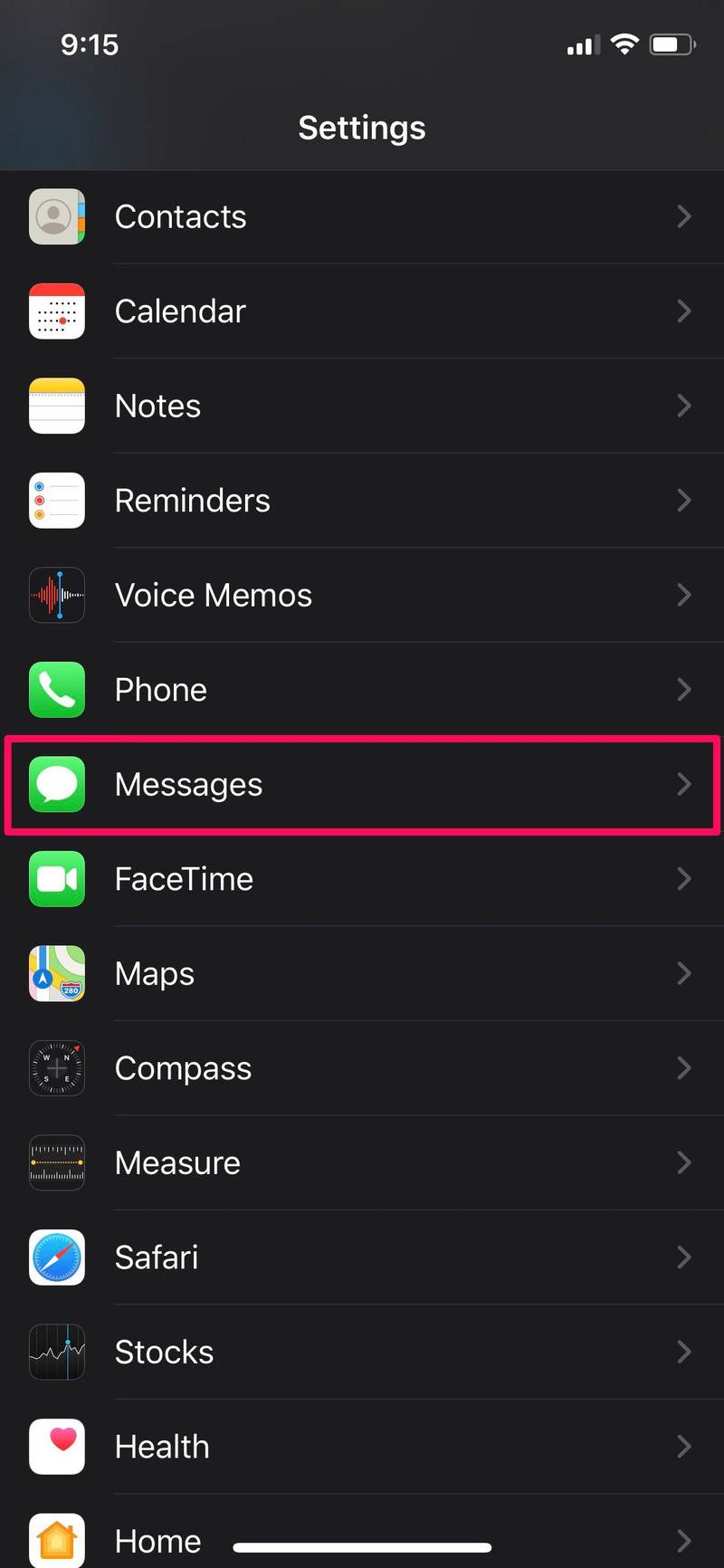
- 在这里,向下滚动并选择位于音频消息正下方的“过期”。
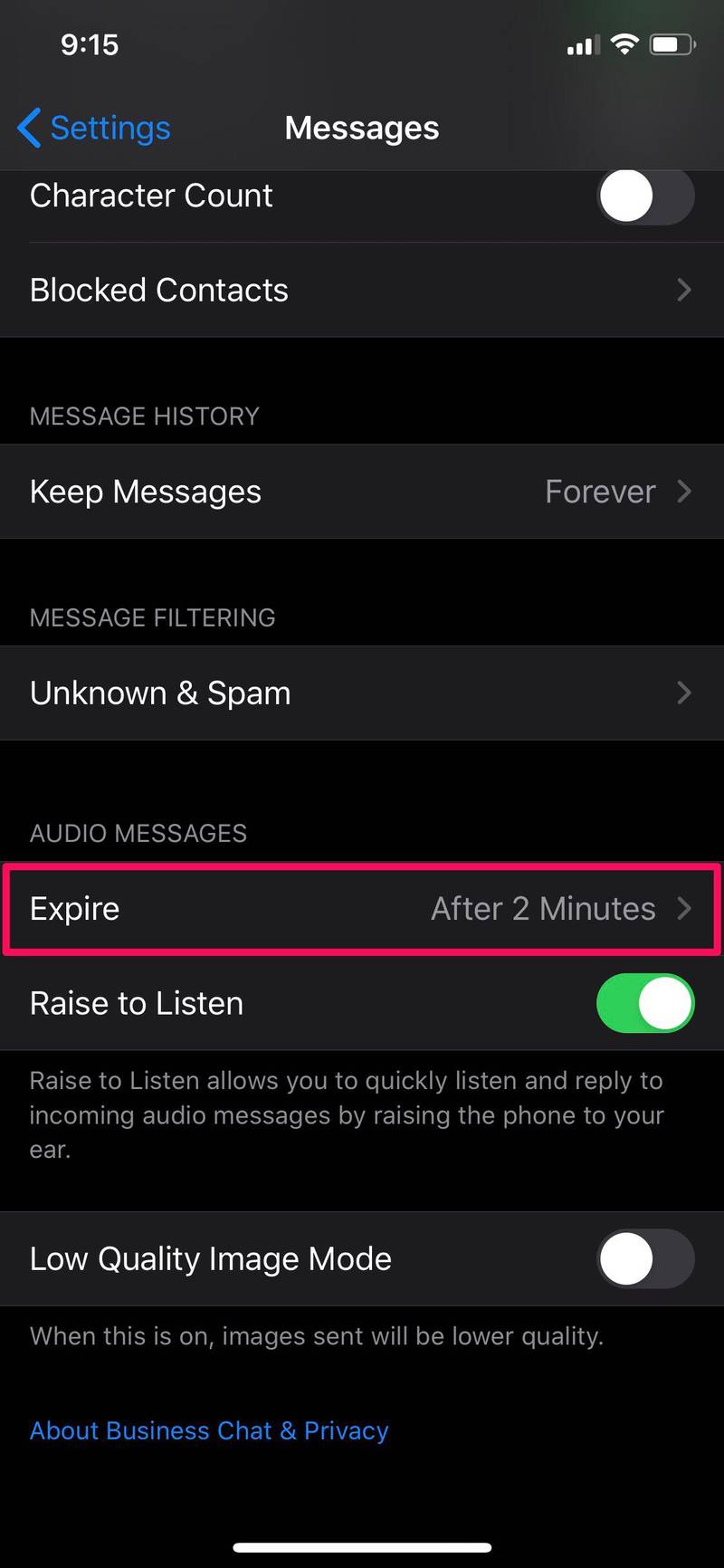
- 您会注意到它默认设置为 2 分钟后过期。将其更改为“从不”,如下面的屏幕截图所示。
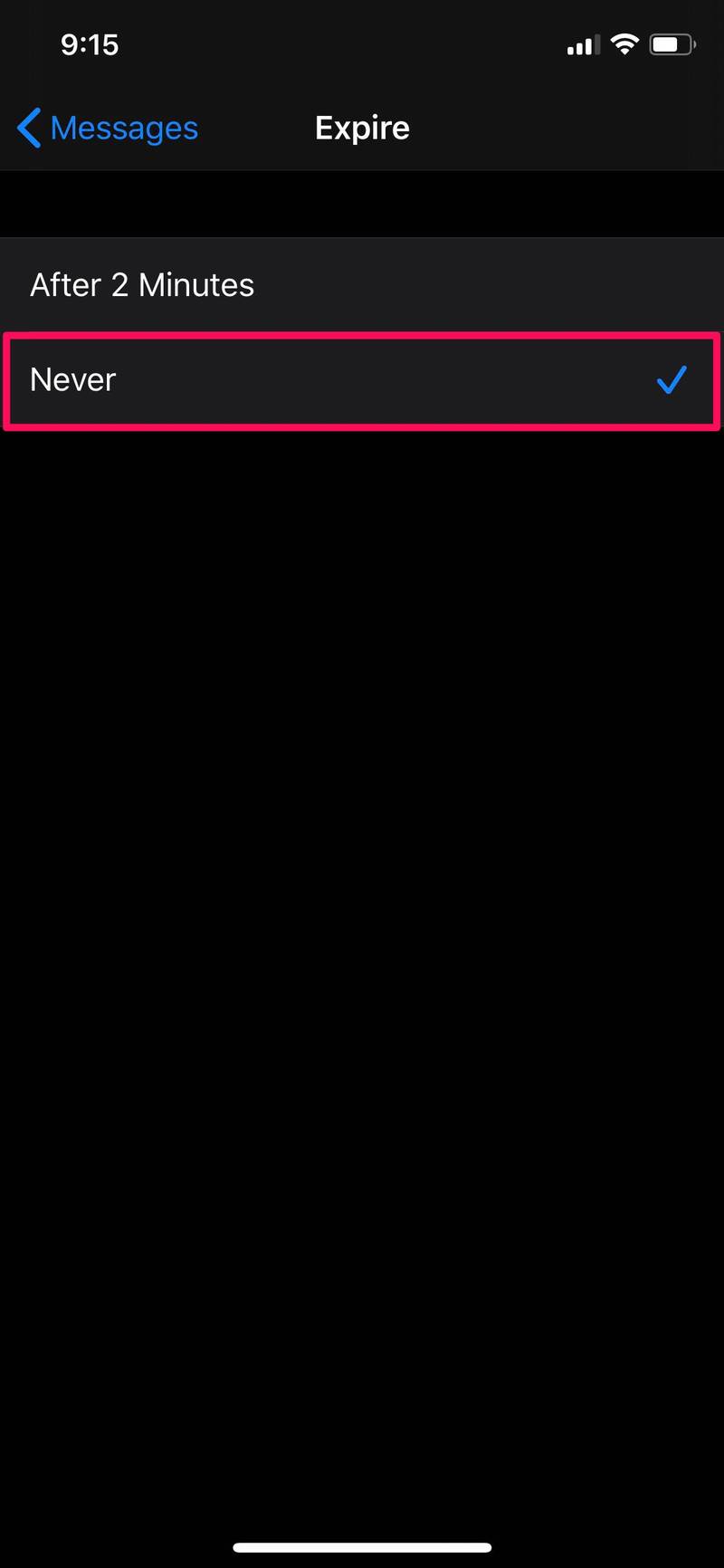
这将导致 iPhone 或 iPad 不再自动删除音频消息,而是让它们保留在“消息”应用中以及无论它们的上下文是什么。
但是,如果您想将特定的音频消息保存为文件,以便稍后使用或参考,该怎么办?你也可以这样做。
如何在 iPhone 和 iPad 上手动保存音频信息
或者,您也可以手动阻止音频信息从您的 iPhone 或 iPad 中删除。
- 当您收到要保留在对话中的音频消息时,请点击消息气泡正下方的“保留”选项。但是,如果您想将音频消息保存到您的设备,请长按您发送或接收的音频消息。
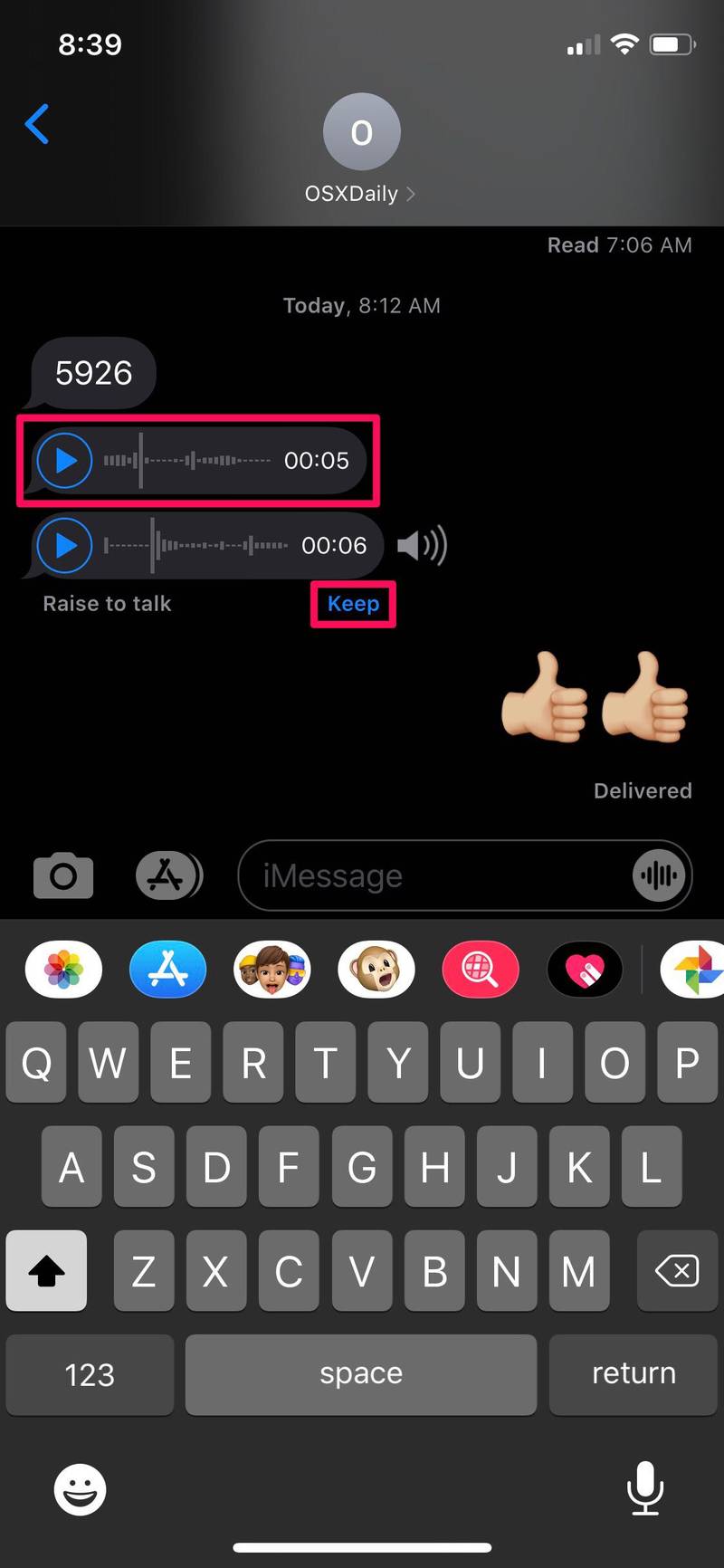
- 现在,点击“复制”选项。 (我们知道下方有一个“保存”选项,但并非对所有用户都适用)。
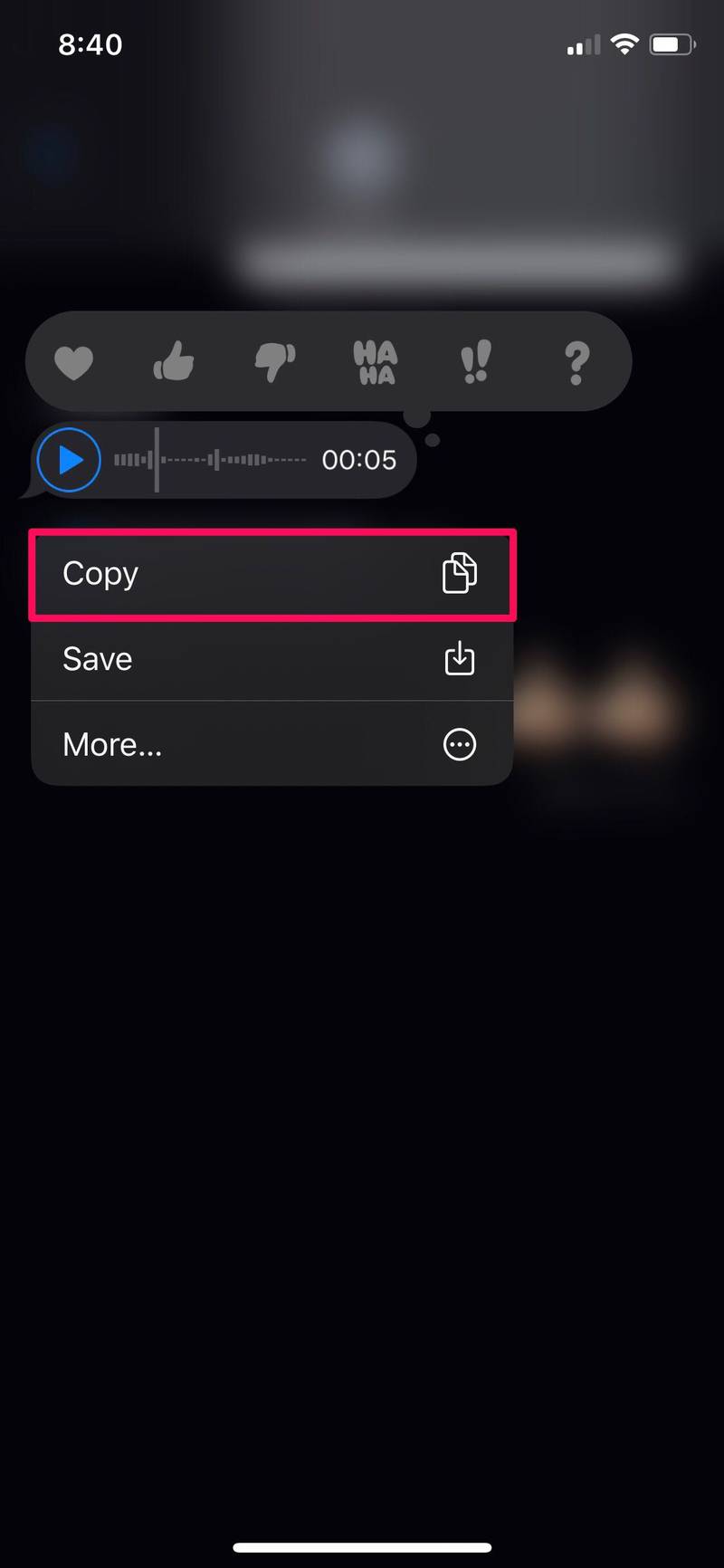
- 现在,在您的 iPhone 或 iPad 上打开“文件”应用。选择一个目录或文件夹来存储音频消息。

- 现在,长按文件夹中的空白区域。点击“粘贴”将消息保存在此位置。
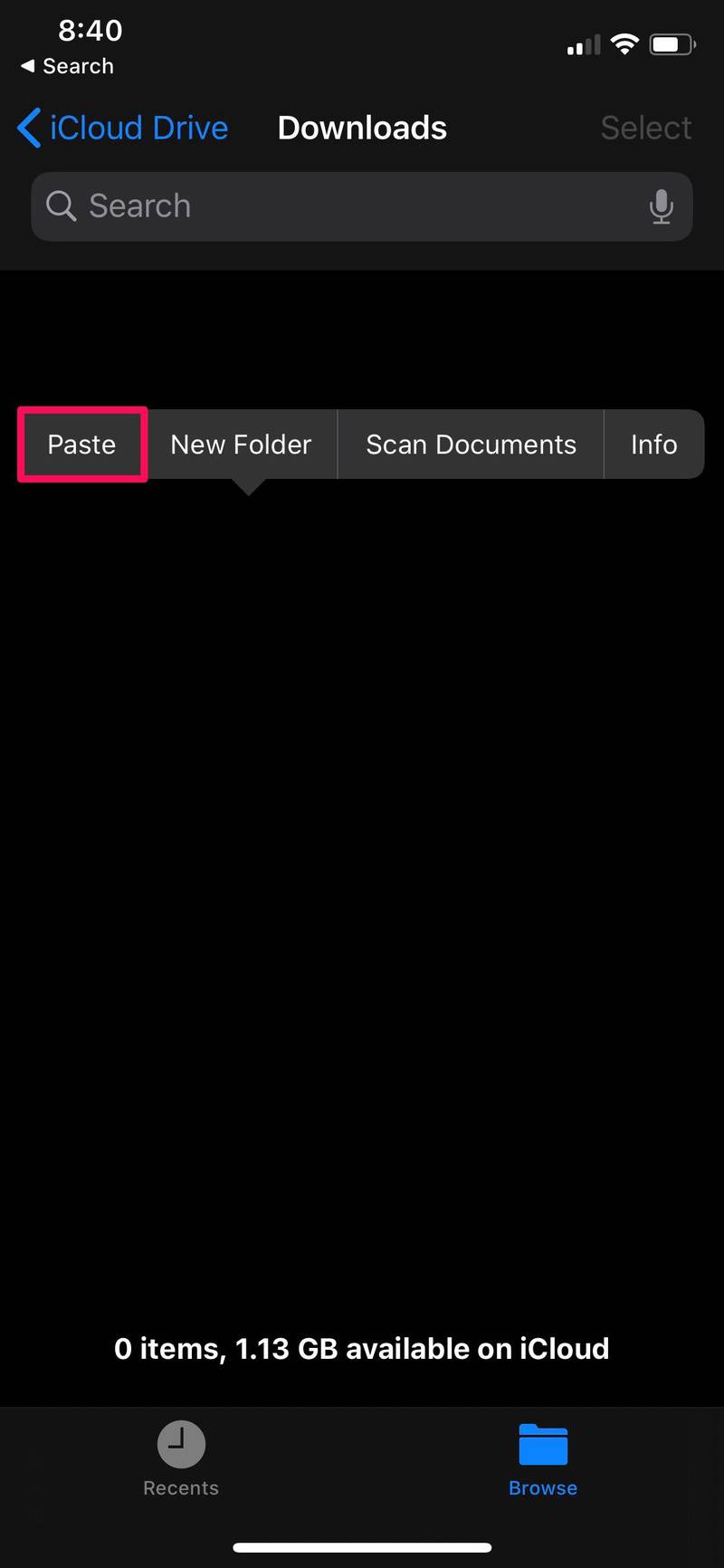
- 如您所见,音频消息已保存。您可以在此处播放它。
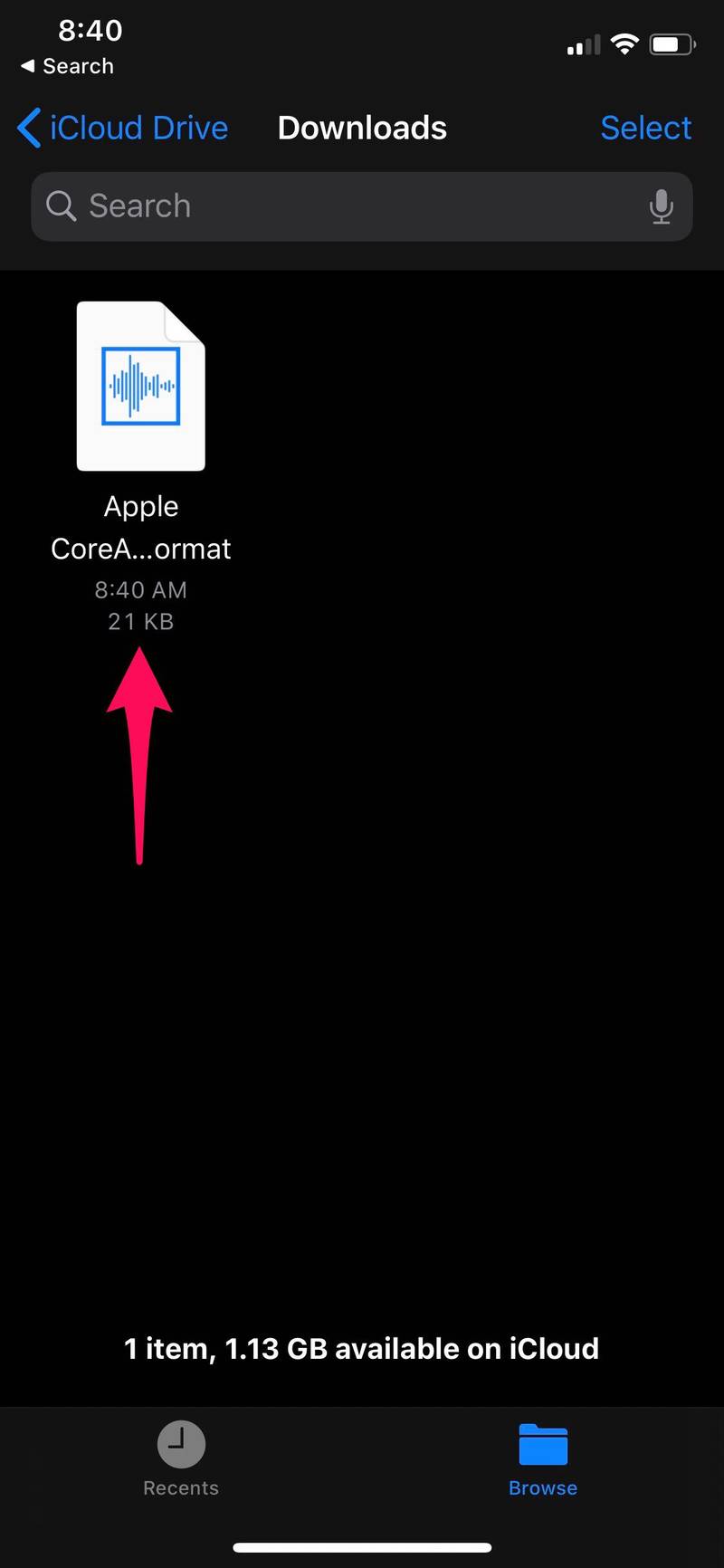
现在您了解了保留音频消息以及将它们保存在 iPhone 和 iPad 上的过程。
音频信息保存为 .caf 文件,这是 Apple 的核心音频格式。因此,如果您尝试将这些音频文件传输到 Mac 或 Windows PC,您可以在 Finder 中播放它们,或者您可能需要使用 Apple 的 QuickTime 播放器或 Audacity 等第三方软件来播放它们你的电脑。 Mac Messages 应用程序也可以发送和接收音频消息,而且直接从那里保存它们,但显然本文主要针对 iPhone 和 iPad。
在 iOS 12 更新之前,选择“保存”选项会将音频消息导出到 iOS 设备上预装的语音备忘录应用程序。但是,此选项目前似乎并未像所有用户预期的那样发挥作用。希望这只是一个 Apple 可以通过软件更新解决的错误。
无论如何,这种用于保存音频消息的复制/粘贴解决方法即使不是更好,也同样有效。您可以轻松地在“文件”应用中创建一个单独的文件夹,以整理您的所有音频消息。
您能否将通过 iMessage 发送和接收的音频信息保存到您的 iPhone 或 iPad?您更喜欢将音频消息保留在消息应用程序及其原始上下文中,使用这种复制/粘贴方法,还是希望能够将这些音频文件导出到语音备忘录?在下面的评论部分让我们知道您的想法、经历和意见。
